发布时间:2023-08-29 10: 00: 00
品牌型号:联想GeekPro 2020
系统:Windows 10 64位专业版
软件版本:PhotoZoom 8
在进行图像放大处理时,常常会出现图像质量下降的情况,让图片看起来模糊、失真。由于图像放大后会失真,如果要保持图片的质量与细节,建议进行无损放大处理,尽可能地保持清晰度。下面一起来看看图片怎么无损放大。
一、图像放大后会失真
图像放大后会失真,主要出现在位图图像中。位图是由像素点组成的,而像素点在放大后,其数量仍会保持不变,只是像素之间的间隔变大了,因此其边缘的锯齿感就会变得明显,呈现是失真的情况。
不过,位图图像放大后也不是一定会导致失真的。通过专业图像软件的无损化放大处理,可以让图片保持清晰度,就能避免失真的问题。专业软件会通过先进的算法,进行图像的计算并修复,以更好地改善放大后图片的质量。

二、图片怎么无损放大
通过专业软件的无损放大处理,可以更好地保留图像细节、改善图片质量、保持图片的清晰度。下面以配置先进S-Spline Max技术的photozoom为例,教大家图片怎么无损放大。
photozoom是一款专业的图像无损放大器,可定制图片的调整尺寸,并通过先进的运算方法,让图像放大的同时保持清晰度。另外,photozoom拥有对比视图功能,可用于对比不同方法无损处理的效果,以找到更为理想的调整效果。
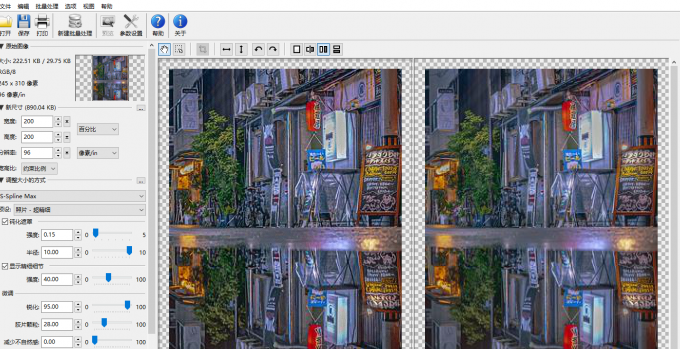
photozoom提供了S-Spline、Lanczos、B- Spline、Bell等无损放大图像的技术方法,让大家可以尝试更多不同的无损处理算法。
在先进的S-Spline方法中,还包含了S-Spline Max、XL等类型。这里推荐大家选择S-Spline Max。

在S-Spline Max的预设类型中,包含了精细、鲜艳、减少不自然感、柔和等效果。如果想图像的质量更好、更清晰,可以选择“照片-超精细”这一预设。
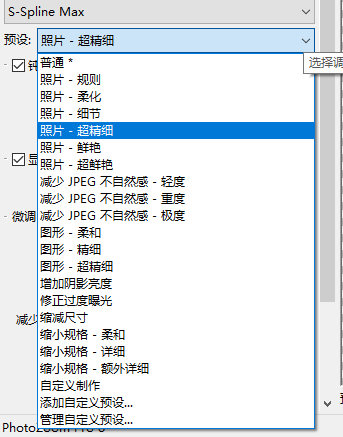
如果想让原本比较灰的图片色彩更鲜明一点,如图5所示,可以使用S-Spline Max中的“照片-超鲜艳”预设,让整体图像色彩饱和度提升,视觉上更鲜艳一点。
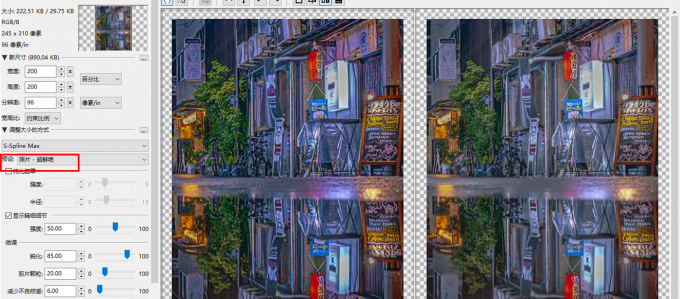
除了使用S-Spline Max本身配置的预设外,如图6所示,还可以使用photozoom提供的S-Spline Max参数进行放大效果的设置,使其在细节、锐化、颗粒、鲜艳度等方面进行提升。
相对而言,S-Spline Max的参数设置比较丰富,因此推荐大家使用此方法。

完成无损处理方法的设置后,如图7所示,再进行放大尺寸的设置。
先进行尺寸单位的设置,可以选择以百分比、像素、英寸等单位。建议选择“百分比”的单位,能更好地控制图片的大小,保持其原比例。
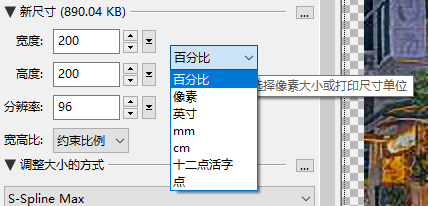
或者使用photozoom预设的大小,如图8所示,展开尺寸的更多选项,可选择不同的预设尺寸,比图桌面、照片、高清图像等。
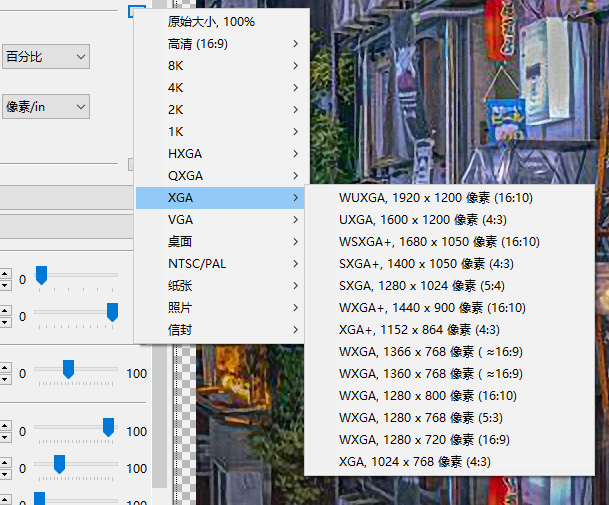
如图9所示,左侧图片运用photozoom放大3倍,仍然保持清晰。
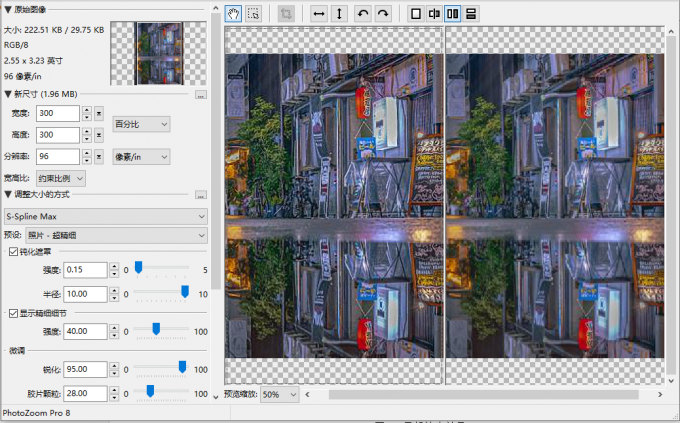
三、小结
以上就是关于图像放大后会失真,图片怎么无损放大的相关内容。位图图像放大后,由于像素并未同步变多,会出现明显的失真情况。通过photozoom的无损放大处理,可以让图片保持清晰,改善图片的质量。大家平常放大图片时,可以尝试photozoom的功能,再也不用忍受低画质图片了。
作者:泽洋
展开阅读全文
︾